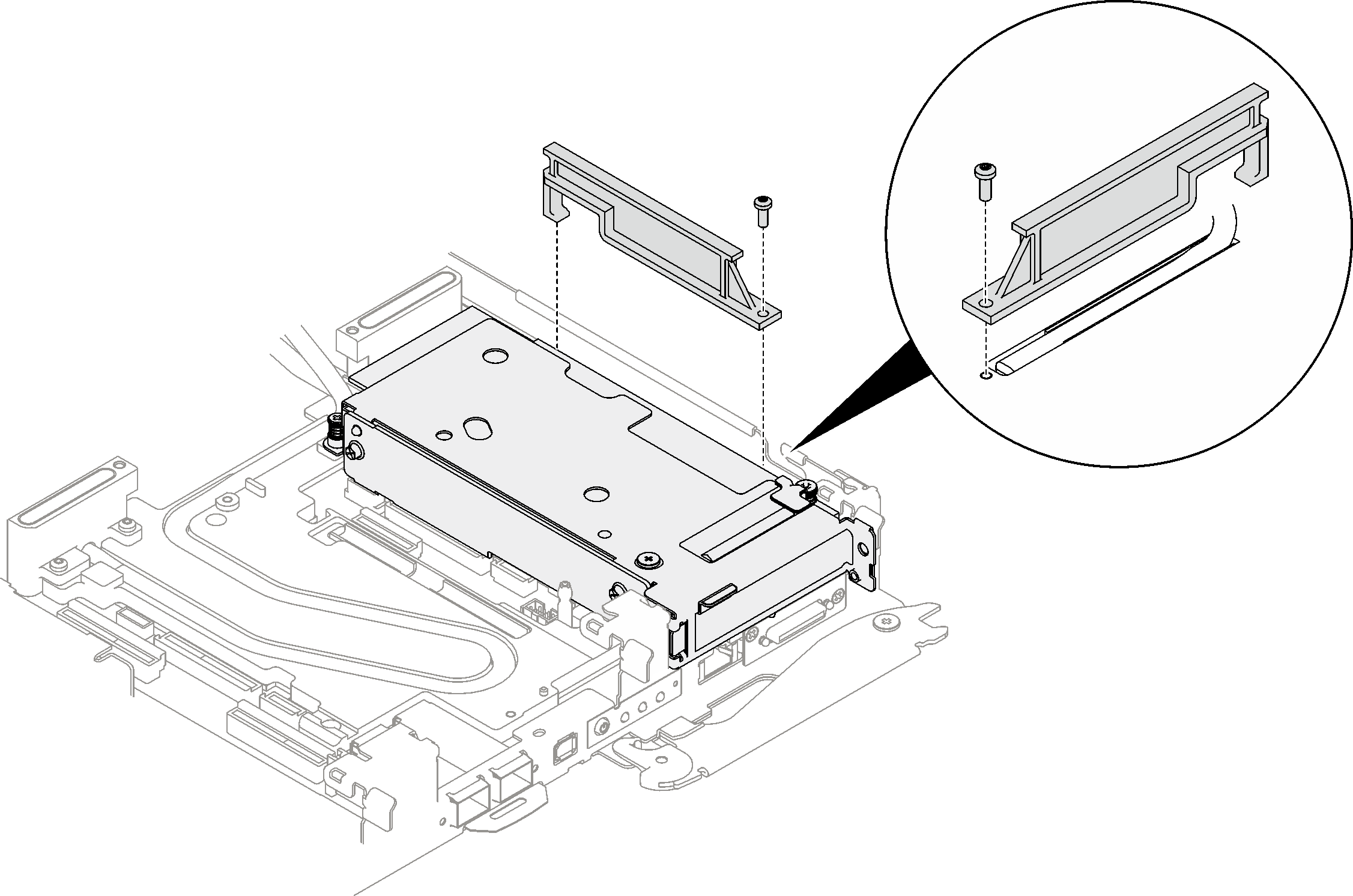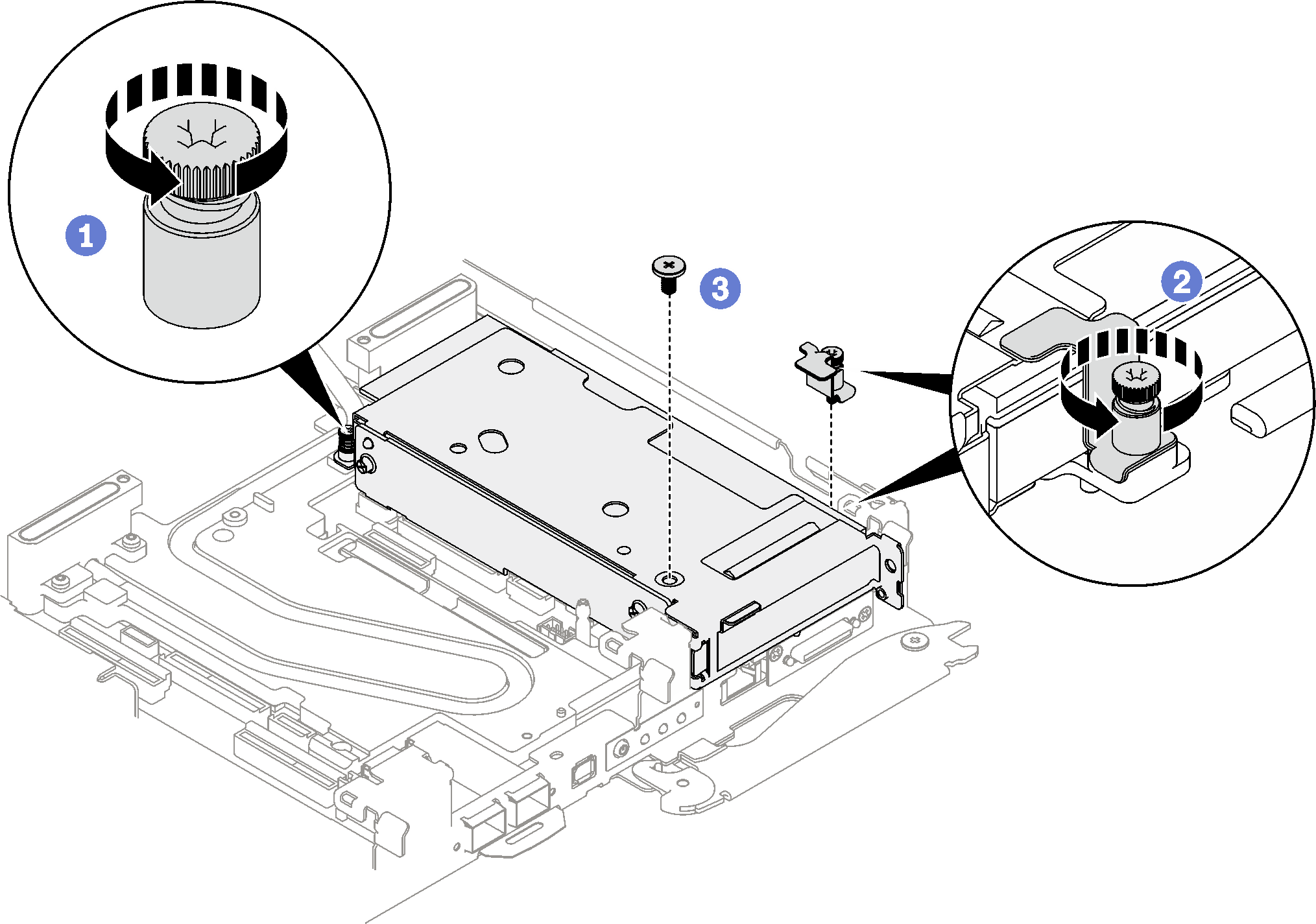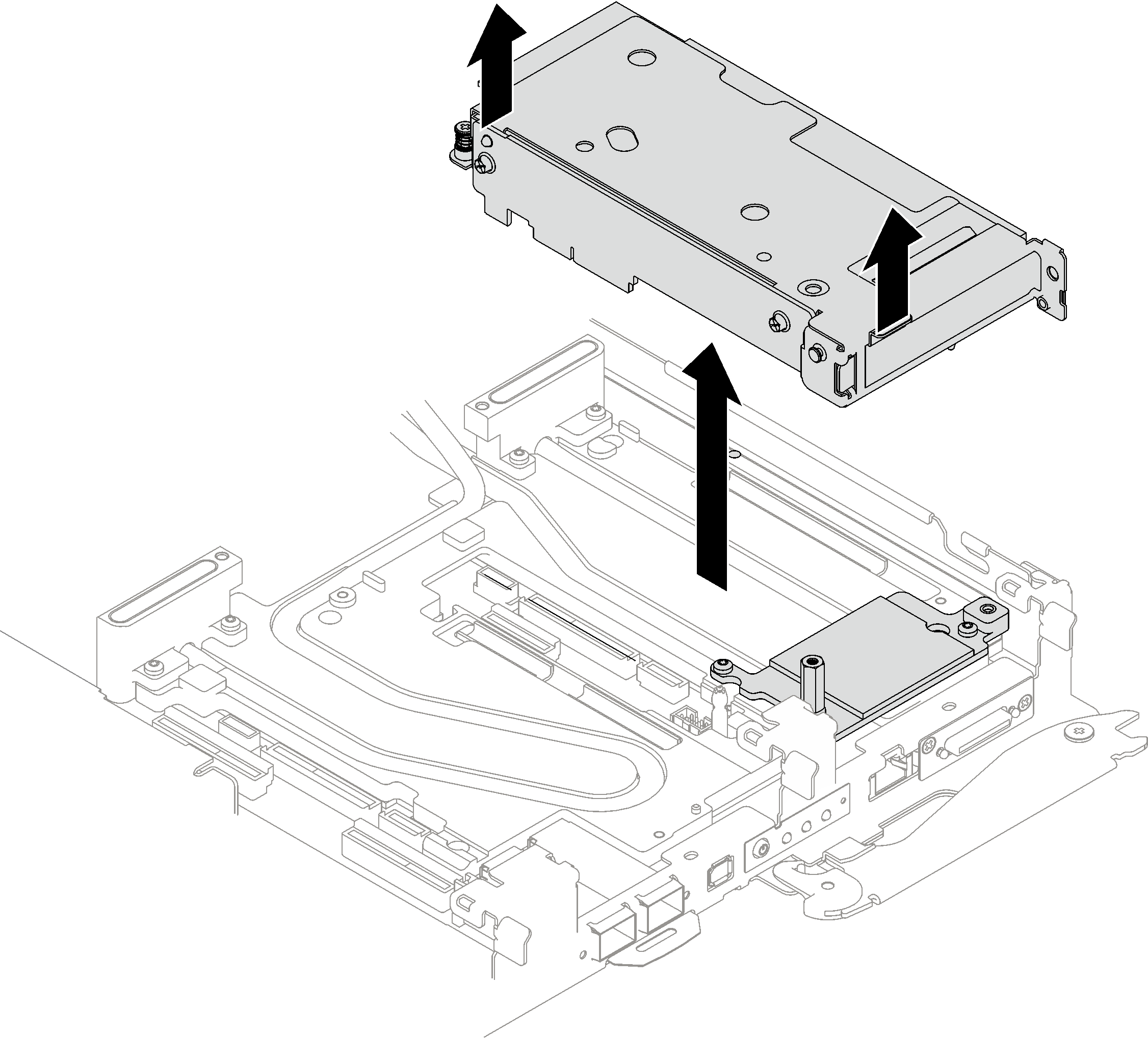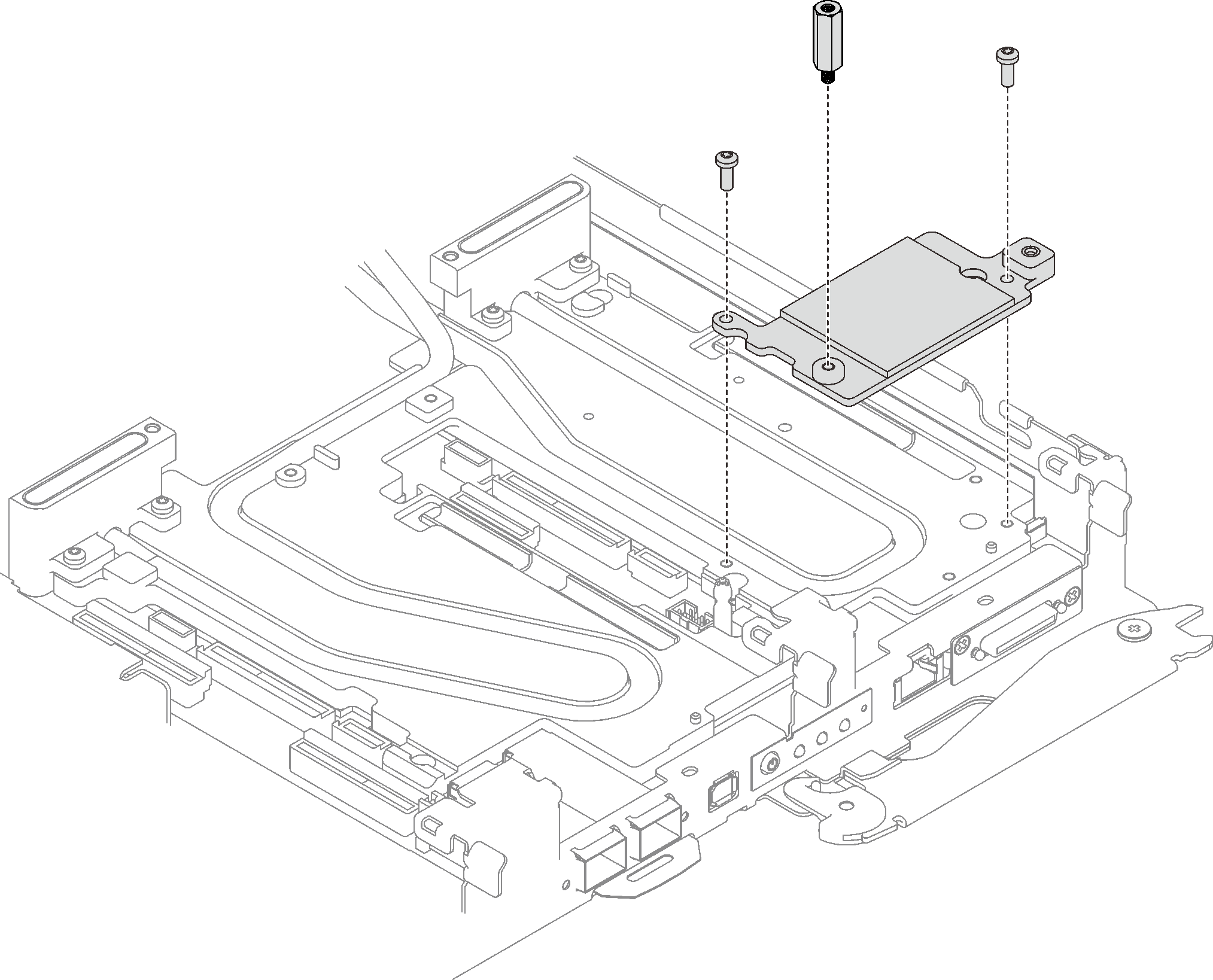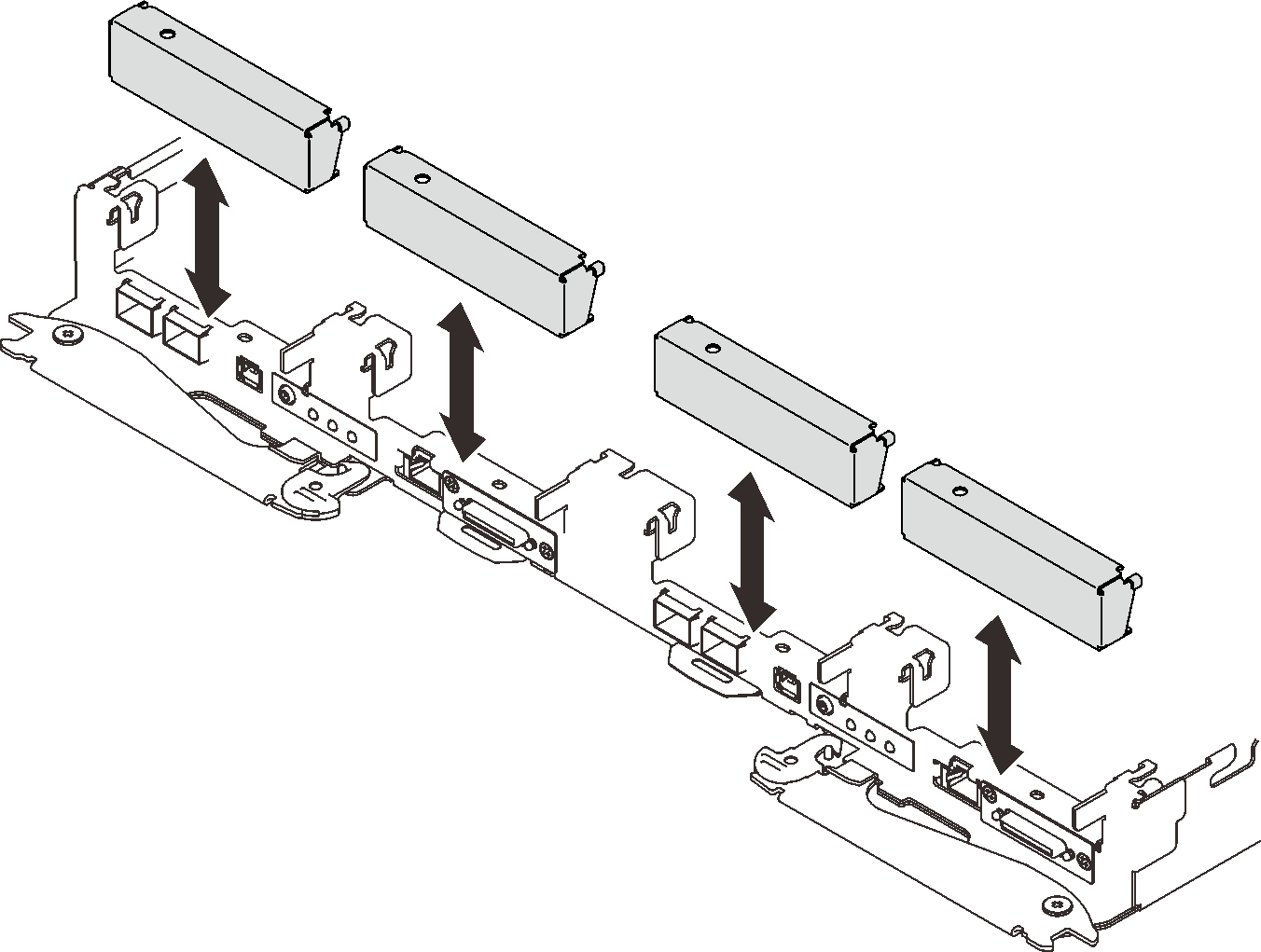PCIe ライザー・アセンブリーの取り外し (ConnectX-6)
ConnectX-6 アダプターを備えた PCIe ライザー・アセンブリーを取り外すには、この情報を使用します。
このタスクについて
必要なツール
コンポーネントを適切に交換するために、以下のキットが手元にあることを確認してください。
各種部品キット
導電プレート部品 (損傷部品のみ交換する必要があります)
ConnectX-6 パテ・パッド・キット
重要
安全に作業を行うために、取り付けのガイドラインおよび 安全検査のチェックリストをお読みください。
タスクを実行しようとしている対応する DWC トレイの電源をオフにします。
エンクロージャーからすべての外部ケーブルを切り離します。
QSFP ケーブルがソリューションに接続されている場合、余分な力をかけてケーブルを取り外します。
手順
完了したら
コンポーネントまたはオプション装置を返却するよう指示された場合は、すべての梱包上の指示に従い、提供された配送用の梱包材がある場合はそれを使用してください。
PCIe ライザー・アセンブリーを分解する必要がある場合、次の手順に従ってください。
重要
PCIe ライザー・アセンブリーは、リサイクル目的でのみ分解することができます。他の目的で分解を行わないでください。
2 本のねじを取り外し、拡張ボードをケージから分離します。
図 6. 拡張ボードの取り外し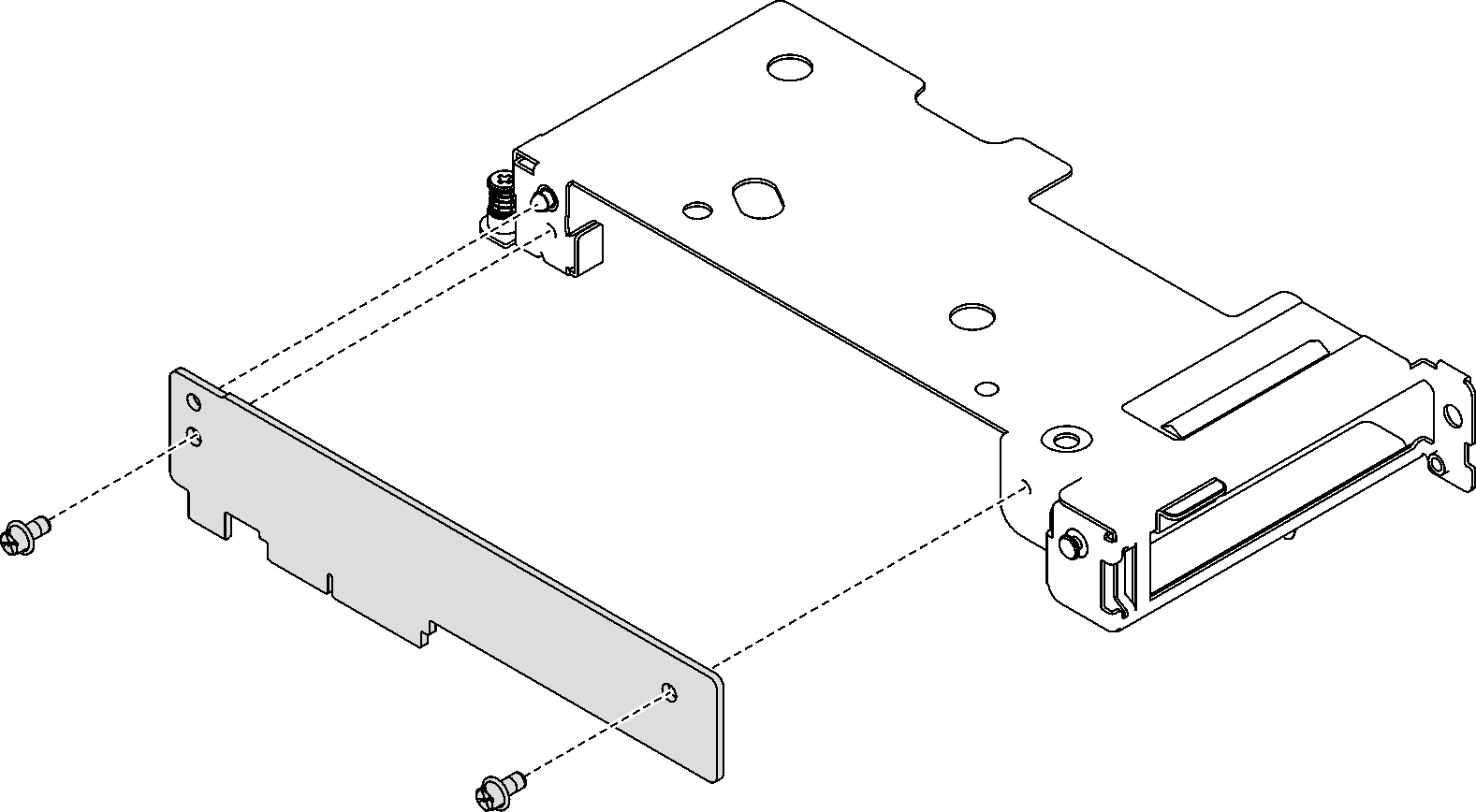
地域の規制に準拠してユニットをリサイクルしてください。
デモ・ビデオ
フィードバックを送る